解决iPad在DFU模式下卡住的方法
DFU是指Device Firmware Upgrade(设备固件升级),它是iPhone上的一种特殊模式,用于强制升级或降级设备固件。简单来说,DFU模式可以让我们在需要时对iPhone的固件进行强制升级或降级。
当遇到iPhone无法开机、iTunes无法识别或者需要降级越狱引导时,我们通常会需要使用DFU模式。然而,有些用户可能在尝试退出DFU模式时遇到了困难。为了帮助大家解决这个问题,小编为大家整理了一些解决方案。让我们一起来看看吧。
解决方案1:强制重启iPad
如果您的iPad陷入DFU模式且无法恢复,您可以尝试强制重启iPad来解决。请按照以下步骤操作: 1. 长按iPad上的电源按钮和音量减小按钮,直到您看到屏幕上出现苹果标志。 2. 在苹果标志出现后,松开所有按钮,让iPad自行重启。 通过执行这些步骤,您的iPad有可能会成功退出DFU模式并恢复正常。但请注意,这种方法并不能保证100%的成功,因为DFU模式可能是由其他问题引起的。如果问题仍然存在,您可能需要考虑联系苹果客服或寻求专业技术支持。
第一步是同时按住手机上的“睡眠”按钮和“主页”按钮。这个操作可以让手机进入睡眠模式并回到主页界面。
第二步:接下来,我们需要同时按下两个按钮,持续大约8-10秒钟。
第三步:在一段时间后,屏幕会自动关闭。继续按住组合键直到屏幕完全关闭。再过一段时间后,屏幕将重新打开并显示出Apple标志。如果您看到了Apple标志,那就表示您已成功地强制重启了设备,解决了iPad卡在DFU模式的问题。
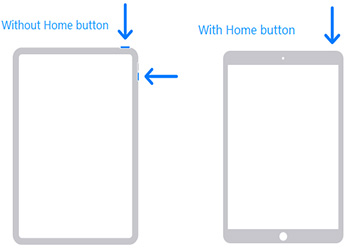
解决方案2:使用iTunes退出DFU模式
如果您尝试过强制重启但无法解决iPad卡在DFU模式的问题,那么您可以尝试以下方法。请按照以下步骤进行操作:
第一步:首先,在您的个人电脑上启动最新版本的iTunes。
步骤2:使用USB线将iPad连接到计算机。
第三步:当您的iPad被卡在DFU模式时,只需同时按住Home按钮和睡眠按钮至少10秒钟。
第四步:在计算机上选择“还原”选项。等待该过程完成后,重新启动你的iPad。
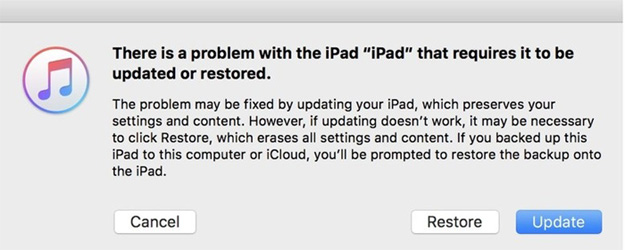
解决方案3:使用苹果手机修复工具修复“iPad卡在DFU模式”
苹果手机修复工具是一款专门为您的iPad提供解决各种问题的软件。无论是iPad进入DFU模式、无法开机还是卡在恢复模式,该工具都能一键解决。此外,它还能有效应对其他所有iPad问题。如果您遇到这些问题,请按照以下步骤操作。
第1步:在您的计算机上安装并启动苹果手机修复工具。下载软件后,请使用USB线将设备连接到计算机。单击“修复操作系统”。
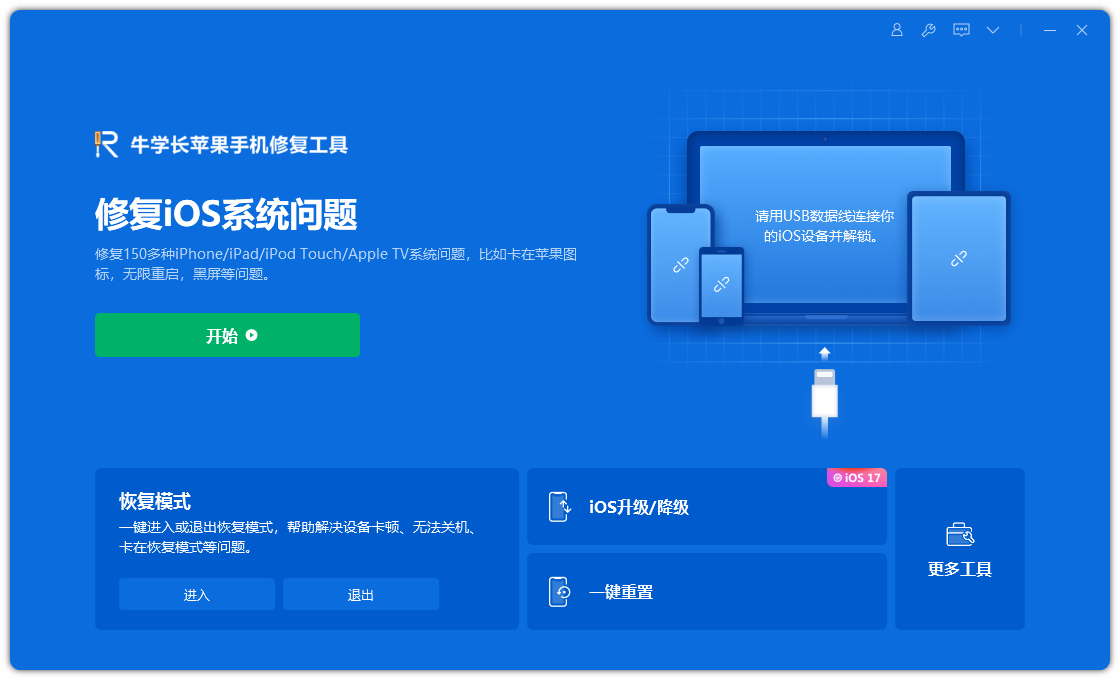
第二步是点击“开始修复”选项,然后进入固件下载界面。
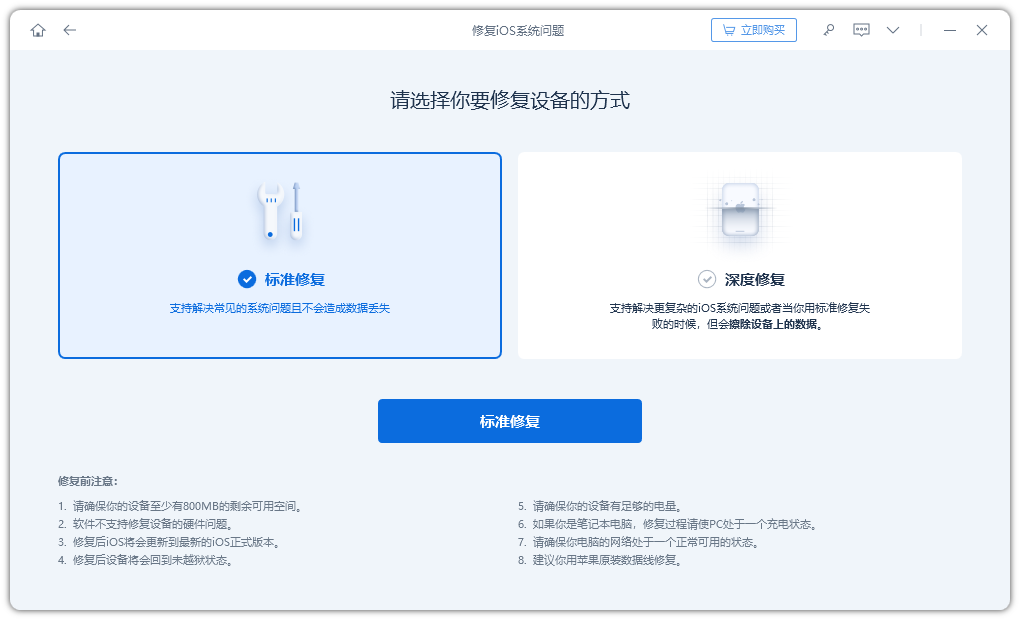
第3步:通过在线方式获取固件包。使用该软件,您可以轻松找到与您的设备相关的固件包。它会显示您设备当前运行的最新版本的iOS所对应的最新固件包。因此,在完成整个流程后,您的设备将会更新到最新版本的iOS。如果您尚未在电脑上安装固件包,请点击“下载”开始安装。
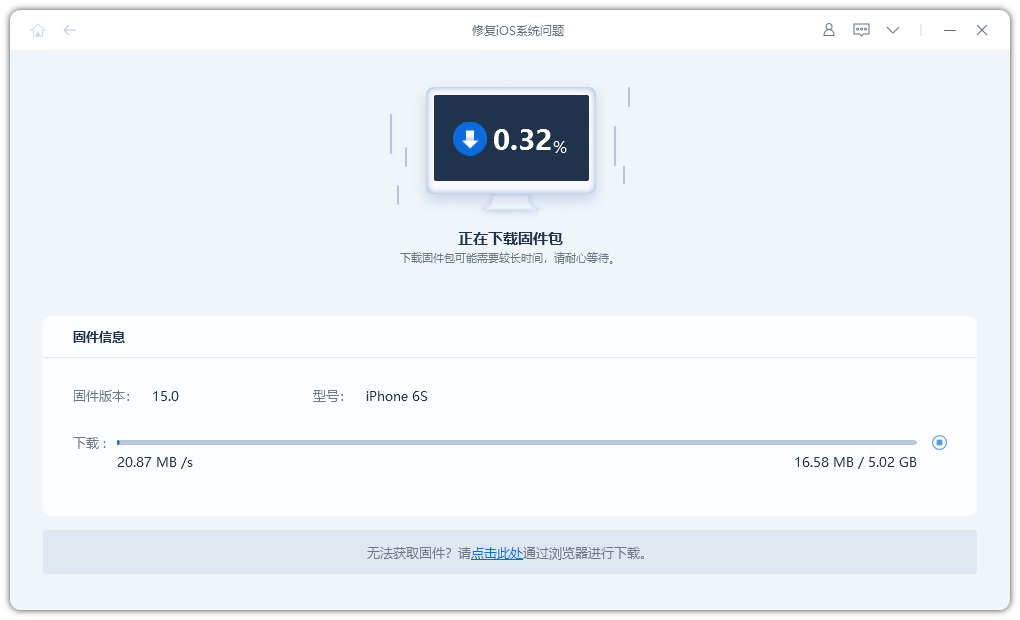
第四步:一旦软件包完全下载完成,你可以点击“开始修复”按钮来开始设备的恢复过程。这个过程可能需要大约10分钟的时间。

以上是解决iPad在DFU模式下卡住的方法的详细内容。更多信息请关注PHP中文网其他相关文章!

热AI工具

Undresser.AI Undress
人工智能驱动的应用程序,用于创建逼真的裸体照片

AI Clothes Remover
用于从照片中去除衣服的在线人工智能工具。

Undress AI Tool
免费脱衣服图片

Clothoff.io
AI脱衣机

Video Face Swap
使用我们完全免费的人工智能换脸工具轻松在任何视频中换脸!

热门文章

热工具

记事本++7.3.1
好用且免费的代码编辑器

SublimeText3汉化版
中文版,非常好用

禅工作室 13.0.1
功能强大的PHP集成开发环境

Dreamweaver CS6
视觉化网页开发工具

SublimeText3 Mac版
神级代码编辑软件(SublimeText3)
 Google Assistant将不再与Waze一起使用iPhone
Apr 03, 2025 am 03:54 AM
Google Assistant将不再与Waze一起使用iPhone
Apr 03, 2025 am 03:54 AM
Google正在为iPhone Waze中的Google Assistant Integration日落助理集成,该功能已经出现了一年多的功能。 在Waze社区论坛上宣布的这一决定是Google准备用其完全替换Google助手的
 哪个iPhone版本是最好的?
Apr 02, 2025 pm 04:53 PM
哪个iPhone版本是最好的?
Apr 02, 2025 pm 04:53 PM
最佳iPhone版本取决于个人需求。1.iPhone12适合需要5G的用户。2.iPhone13适合需要长电池寿命的用户。3.iPhone14和15ProMax适合需要强大摄影功能的用户,特别是15ProMax还支持AR应用。
 iPhone 16 Pro Max防水吗?
Apr 05, 2025 am 12:02 AM
iPhone 16 Pro Max防水吗?
Apr 05, 2025 am 12:02 AM
iPhone16ProMax是防水的,其防水等级为IP68,可以在6米深的水中浸泡30分钟。日常使用时,避免长时间浸泡,定期检查密封性,并在高强度活动中使用防水保护套。
 Anker的Airtag兼容跟踪器今天仅为$ 12
Mar 27, 2025 am 03:05 AM
Anker的Airtag兼容跟踪器今天仅为$ 12
Mar 27, 2025 am 03:05 AM
Anker Eufy SmartTrack Link蓝牙追踪器:价格实惠,功能强大的Apple Find My网络追踪替代品 这款售价仅为12美元的Anker Eufy SmartTrack Link蓝牙追踪器,是Apple AirTag的理想替代品。它具备AirTag的大部分功能,同时解决了AirTag的一些不足之处,例如缺乏内置钥匙圈孔和价格相对较高的问题。 它利用Apple的Find My网络进行追踪,并配备了方便的内置钥匙圈孔,使用标准CR2032电池。目前亚马逊正在促销单件装、双件
 亚马逊iPhone 16 Pro Max的价格是多少?
Apr 03, 2025 am 12:15 AM
亚马逊iPhone 16 Pro Max的价格是多少?
Apr 03, 2025 am 12:15 AM
iPhone16ProMax在Amazon上的价格是1200美元。1)在Amazon上搜索“iPhone16ProMax”查看价格。2)评估性价比时,与其他手机如SamsungGalaxyS23Ultra和GooglePixel7Pro进行比较。
 使用此简单技巧来修复iPhone快捷方式中的等待限制
Apr 11, 2025 am 03:05 AM
使用此简单技巧来修复iPhone快捷方式中的等待限制
Apr 11, 2025 am 03:05 AM
苹果的快捷方式应用程序为短暂停顿提供了“等待”操作,但持续时间更长。 这种限制源于iOS的背景应用程序限制。 聪明的解决方法使用自定义焦点模式来实现扩展的等待,








